word 2003 文字 加 上划线
在Word2003中画横线的四种方法

在Word中画横线的四种方法(1)如果横线不长,可以采用设置下划线的方法:先按一下下划线工具“U”,再根据需要输入几个字符,按一些空格。
例如:“姓名”、“学校”后边跟的空白字符下划线。
例:姓名(2)如果需要在文字上方或文字中间拦腰的横线,可以直接用绘图工具画出来。
这种方法的缺点在于后期排版中,不容易对齐。
例:错误以上方法比较适合需要短横线的地方,如果要画整行、多行的横线,就显得不太方便。
(3)如果需要画整行横线,如试卷、信纸等,可以按下键盘上的减号“-”三次、再回车,就能够画出一整行的横线来。
(4)如果要画多行的横线,先在需要制作横线处,连续按下几次回车键,需要几行就按几个。
再选中回车符,单击菜单“格式-边框和底纹”,在“边框和底纹”的“设置”中选择“自定义”,再选择合适的线型、颜色、宽度,然后用鼠标单击行的上方、或行的中间、或行的下方,确定横线的位置,最后“应用于”“段落”,确定后即可出现多行横线。
问:WORD里边怎样设置每页不同的页眉?如何使不同的章节显示的页眉不同?答:分节,每节可以设置不同的页眉。
文件——页面设置——版式——页眉和页脚——首页不同问:请问word中怎样让每一章用不同的页眉?怎么我现在只能用一个页眉,一改就全部改了?答:在插入分隔符里,选插入分节符,可以选连续的那个,然后下一页改页眉前,按一下“同前”钮,再做的改动就不影响前面的了。
简言之,分节符使得它们独立了。
这个工具栏上的“同前”按钮就显示在工具栏上,不过是图标的形式,把光标移到上面就显示出”同前“两个字来了问:如何合并两个WORD文档,不同的页眉需要先写两个文件,然后合并,如何做?答:页眉设置中,选择奇偶页不同/与前不同等选项问:WORD编辑页眉设置,如何实现奇偶页不同? 比如:单页浙江大学学位论文,这一个容易设;双页:(每章标题),这一个有什么技巧啊?答:插入节分隔符,与前节设置相同去掉,再设置奇偶页不同问:怎样使WORD文档只有第一页没有页眉,页脚?答:页面设置-页眉和页脚,选首页不同,然后选中首页页眉中的小箭头,格式-边框和底纹,选择无,这个只要在“视图”——“页眉页脚”,其中的页面设置里,不要整个文档,就可以看到一个“同前”的标志,不选,前后的设置情况就不同了。
在word中添加横线的两种方法

在word中添加横线的两种方法
在word中添加横线的两种方法
word是大家最常用的一种编辑文档的办公软件,在编辑word文档的时候有时候会用到下划线,下划线应该怎样才能打出呢?那么下面就由店铺给大家分享下在word中添加横线的技巧,希望能帮助到您。
在word中添加横线方法一:
步骤一:首先用鼠标点击桌面word2003快捷方式,打开以后空白的word文档
步骤二:word文档打开以后,再word的窗口上面的工具栏里面点击下划线按钮U后面的箭头
步骤三:点击下划线按钮U后面的箭头以后出现下拉菜单,在下拉菜单上面点击上面的下划线
步骤四:点击下划线以后直接敲击键盘上面的空格键即可,下划线的长度由敲击空格键的次数决定,如果要删除的话只要点击键盘上面的删除键←即可
步骤五:如果要画上下划线的话就直接再下划线下拉菜单上面点击双下划线。
步骤六:点击双下划线以后直接敲击键盘上面的空格键即可。
长度也是由敲击空格键的次数来决定的
在word中添加横线方法二:
步骤一:我们先选中末尾的段落标记:
步骤二:再点击“开始”功能区下的“边框”按钮小三角形,选择“边框和底纹”:
步骤三:在打开的“边框和底纹”对话框中,选择一种“样式”,并设置“颜色”:
步骤四:注意还得在右边的单击一下下边框:
步骤五:单击“确定”按钮后可以看到页眉上的横线已经被改成其它样式和颜色了:
步骤六:在“打印预览”下能看到添加的效果:。
使用“域”给Word文字加上划线

使用“域”给Word文字加上划线
按“Ctrl+F9”组合键的方法插入域记号“{ }”(注意不要手动输入)→在花括号中输入eq \x\to(\x\to(赵化中学)) →选择代码→右击在弹出的菜单中选择“切换域代码”
→赵化中学
例:
①.上划一条线:{eq \x\to (赵化中学)} →切换域代码→赵化中学
②.上划两条线:{eq \x\to(\x\to(赵化中学))} →切换域代码→赵化中学
③.上和右划线:{eq \x\to(\x\ri(赵化中学))}→切换域代码→赵化中学
…以此类推!
注意:
1.代码的含义:EQ是域的一个类型,而\x()为方框开关;而\le \ri \to \bo表示在元素左边、右边、上方、下方添加边框线;
2.域括号“{ }”不要手动输入,按Ctrl+F9"的方法插入域记号;
3.小括号“( )”在英文状态下输入.。
word怎么在字上划线的两种方法

word怎么在字上划线的两种方法
推荐文章
word怎么删除文本框的方法热度: word怎么设置自动生成目录的办法热度: word怎么全选文字的三种方法热度: word怎么做特殊求和有什么方法热度: word怎么设置花边有多少种方法热度:有时候在做笔记的时候,我们需要对一些暂时不需要的文字进行标记,用横线杠掉,那么应该怎样实现呢?在下面就由店铺给大家分享下word在字上加横线的技巧,希望能帮助到您。
word在字上划线方法一:
步骤一:首先你得打开您处理的文件,或则您的笔记,此处还是以Word2010作为模板介绍,其他都差不多
步骤二:选中您要处理的文字(即您要做标记杠掉的文字),如下图所示
步骤三:在开始菜单下找到一个写有的“abc”的图标点击即可
步骤四:如果后续您要清楚,则选中已被杠掉的文字,在从开始菜单下找到“abc”并单击,既可以取消掉了
步骤五:下面给出一张效果图供您参考
word在字上划线方法二:
步骤一:我们在word输入我们需要编辑的文字,如图,我以简单几个文字为例。
步骤二:选中需要加横线的文字,点击功能选项卡的开始下面的下划线按钮,如图。
步骤三:我们的文字下方就出现了横线,同时,我们可以把光标停留在后面,敲空格,把横线一样长更美观,如图。
步骤四:如果我们使得横线在文字中央怎么办呢?同理,我选中文字,点击开始下面的删除线,如图。
步骤五:如图看到效果图,这样的效果是不是满足了你的需求呢。
word文档中添加横线的五种方法

word文档中添加横线的五种方法
很多同事在使用WORD软件时想要在文档中添加一条横线,但是不知道具体怎么操作。
今天店铺就给大家介绍几种添加横线的方法。
在word文档中添加横线的步骤如下:
添加横线方法一:光标置于要添加横线的位置,先输入3个“-”再按回车,就出现一条长横线。
添加横线方法二:1、选择“绘图工具栏“中的横线按钮;2、按esc取消”在此创建图形“框;3、拖动鼠标绘制横线。
添加横线方法三:选中要加入横线的文字,选择格式工具栏上的”下划线“按钮。
添加横线方法四:先选中格式工具栏中的”下划线“按钮。
将光标置于要添加横线的位置。
按空格。
添加横线方法五:要用到一个键盘上的组合键“shift”加键盘上的”减号”。
完整word版,使用“域”给Word文字加上划线

使用“域”给Word文字加上划线
按“Ctrl+F9”组合键的方法插入域记号“{ }”(注意不要手动输入)→在花括号中输入eq \x\to(\x\to(赵化中学)) →选择代码→右击在弹出的菜单中选择“切换域代码”
→赵化中学
例:
①.上划一条线:{eq \x\to (赵化中学)} →切换域代码→赵化中学
②.上划两条线:{eq \x\to(\x\to(赵化中学))} →切换域代码→赵化中学
③.上和右划线:{eq \x\to(\x\ri(赵化中学))}→切换域代码→赵化中学
…以此类推!
注意:
1.代码的含义:EQ是域的一个类型,而\x()为方框开关;而\le \ri \to \bo表示在元素左边、右边、上方、下方添加边框线;
2.域括号“{ }”不要手动输入,按Ctrl+F9"的方法插入域记号;
3.小括号“( )”在英文状态下输入.。
word划线怎么划
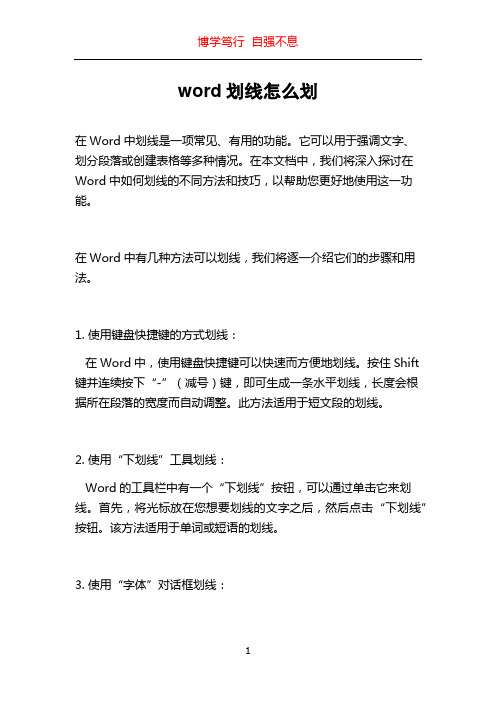
word划线怎么划在Word中划线是一项常见、有用的功能。
它可以用于强调文字、划分段落或创建表格等多种情况。
在本文档中,我们将深入探讨在Word中如何划线的不同方法和技巧,以帮助您更好地使用这一功能。
在Word中有几种方法可以划线,我们将逐一介绍它们的步骤和用法。
1. 使用键盘快捷键的方式划线:在Word中,使用键盘快捷键可以快速而方便地划线。
按住Shift 键并连续按下“-”(减号)键,即可生成一条水平划线,长度会根据所在段落的宽度而自动调整。
此方法适用于短文段的划线。
2. 使用“下划线”工具划线:Word的工具栏中有一个“下划线”按钮,可以通过单击它来划线。
首先,将光标放在您想要划线的文字之后,然后点击“下划线”按钮。
该方法适用于单词或短语的划线。
3. 使用“字体”对话框划线:在Word中还可以通过修改字体设置来进行划线。
首先,选中您想要划线的文字,然后右键单击以打开上下文菜单,选择“字体”。
在弹出的“字体”对话框中,切换到“字形”选项卡。
在下拉菜单中选择要使用的线型(如单下划线、双下划线或删除线),然后点击“确定”。
此方法适用于长段落或一整行文字的划线。
4. 使用“绘图工具”划线:Word还提供了绘图工具,可以使用这些工具划线。
首先,打开Word文档并切换到“插入”选项卡。
在“绘图”组中,选择“线条”工具。
然后,通过拖动鼠标在文档中绘制一条直线,作为划线的基准。
接下来,通过调整线条的样式、宽度和颜色等属性,创建所需的划线效果。
此方法适用于需要自定义划线样式的情况。
5. 使用表格边框划线:如果您想要在Word文档中创建表格并划线,可以使用表格边框功能。
在Word的“插入”选项卡中,选择“表格”工具,然后根据需要选择表格的行数和列数。
在表格中,通过直接单击边框线来划线。
您可以选择整个表格、单个单元格或多个单元格进行划线。
此方法适用于数据整理和表格布局的场景。
总结:通过本文档,我们了解了在Word中划线的不同方法和技巧。
word使用技巧

Word2003快速输入使用技巧快速给文字加下划线如果在Word文档中,有一段带有空格键的文本,而现在只想给该段文本中的文字加上下划线,并且忽略其中的空格。
此时,请选中该段文本,然后按下“Ctrl+Shift+W”键就搞定了。
用特殊符号快速绘制分隔线在用Word编辑文档时,时常会用到一些直线或是虚线作为文档的横向分隔线,常用的绘制方法是插入剪贴画中的水平线来实现,但这种方法太烦琐。
其实在Word中可以利用一些特殊符号加回车键的办法来快速绘制常用的横向分隔线。
连续输入3个以上的“*”,再按回车键,则可以得到一条虚线;换成输入“=”,可以得到双直线;换成输入“~”,可以得到一条波浪线;那么换成输入“#”的话,就能得到中间加粗的三直线。
一天不落输星期怎样输入编号,大家应该不会陌生,但当我们想制作课程表或是备忘录等需要象输入编号一样依次输入星期的时候,一个一个地输入未免太浪费劳动力了。
其实要偷懒也不难:在“格式”的“项目和编号”对话框里,选择“编号”选卡,然后进入“自定义”找到“编号格式”。
这时我们可以看到,Word允许我们输入A、B、C……;甲、乙、丙……;壹、贰、叁等编号样式,那么,试一试在“编号格式”里输入“星期一”会出现什么效果。
一次使用,终身受用。
当我们再次打开“项目和编号”的编号选卡时,会发现星期一、星期二、星期三……的编号样式已经被保存了,如果我们还需要使用这个编号的时候,直接调用就可以了。
浓缩图标汇我世界想要在Word中展现我们再熟悉不过的鼠标、键盘、摄像头吗?想要将一些生活味道很浓的物品搬上我们的屏幕吗?还是想让形象的警示标志为我们的文档增色?试试设置字体为Webdings和Wingdings,可以马上实现呦。
但是一定要注意,要切换到非中文输入法状态下才能实现。
“变身”锦囊格式刷任我刷格式刷的使用,朋友们一定不会陌生了,但是默认的情况下,点击一下格式刷只能使用一次。
想要实现一次选中,任我狂刷吗?双击试试!只要能看到光标旁边的小刷子,想怎么刷,就怎么刷!而且,请“神”容易,送“神”也不难,Esc键帮你送“神”到家。
在word文档中插入横线或直线的方法

在word文档中插入横线或直线的方法1、在Word2003的文档中插入横向分隔线可以有以下几种简捷方法1一条细直线--键入3个-不含引号后回车。
2双直线--键入3个不含引号后回车。
3波浪线--键入3个不含引号后回车。
4点线--键入3个不含引号后回车。
5两条细实线之间一条粗实线--键入3个不含引号后回车。
2、在Word文档中插入直线利用绘图工具栏进行直线绘制即可。
1单击绘图工具栏上的直线按钮按钮变亮。
2将鼠标指针移到编辑区指针变成十字型在需要画线的地方按住左键不放然后拖动鼠标向某方向移动直到合适的长度放开左键。
个性巧设置Word横线可以更美丽一、改变横线的线型和颜色按照上面的方法插入横线将鼠标定位于横线上方的段落标记符并选中它点击菜单命令格式-边框和底纹打开边框和底纹对话框。
点击边框首先确认选项卡右下方的应用于范围是段落。
然后在线型列表中选择合适的线型再利用其下方的颜色和宽度下拉按钮设置符合需要的横线。
别忘了点击右侧预览窗口中表示底端线的按钮或者直接在鼠标处点击。
确定后就可以了。
见图1选择横线的线型和颜色二、把横线改为图片如果觉得上面的方法对横线的改造还不够彻底的话那么我们还可以得到更美观更漂亮的图片横线。
打开边框和底纹对话框然后点击其下方的横线按钮可以打开图2所示的对话框。
在这里我们可以找到更多更好看的横线图片或者使用导入功能选择自己的横线图片。
用图片来替换横线选中感觉满意的横线后点击确定就可以把它插入到鼠标所在位置了。
在Word中快速制作整行横线在文档中划出整行的横线尤其是在制作语文试卷时更是需要整段的横线。
通常情况下我们采用两种方法一种是根据需要按下大量的空格键然后给这些空格设置下划线第二种方法是直接用绘图工具画出一根根直线。
第一种方法如果只需要短横线的话比较适合但如果要整段的横线则显得非常不便第二种方法的缺点在于后期排版中需要进行细致的调整。
下面介绍一种方法可以迅速地制作出整段的横线来。
在需要制作横线处连续按下回车键需要几行就按几个。
如何给Word文档中的文字加上划线?
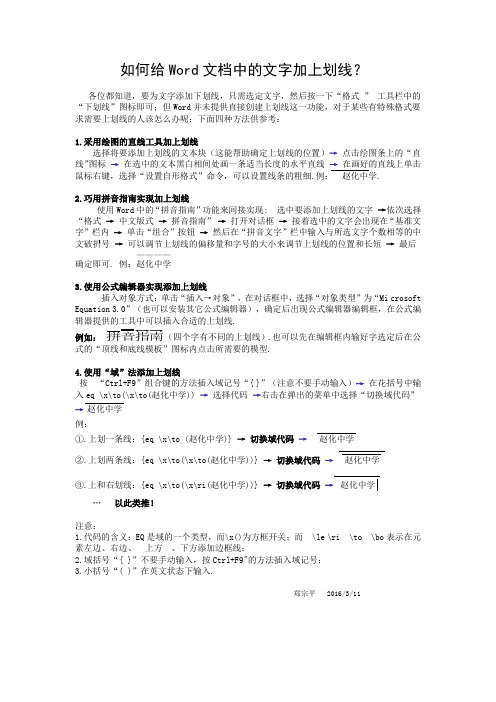
如何给Word文档中的文字加上划线?各位都知道,要为文字添加下划线,只需选定文字,然后按一下“格式”工具栏中的“下划线”图标即可;但Word并未提供直接创建上划线这一功能,对于某些有特殊格式要求需要上划线的人该怎么办呢:下面四种方法供参考:1.采用绘图的直线工具加上划线选择将要添加上划线的文本块(这能帮助确定上划线的位置)→点击绘图条上的“直线”图标→在选中的文本黑白相间处画一条适当长度的水平直线→在画好的直线上单击鼠标右键,选择“设置自形格式”命令,可以设置线条的粗细.例:赵化中学.2.巧用拼音指南实现加上划线使用Word中的“拼音指南”功能来间接实现: 选中要添加上划线的文字→依次选择“格式→中文版式→拼音指南”→打开对话框→接着选中的文字会出现在“基准文字”栏内→单击“组合”按钮→然后在“拼音文字”栏中输入与所选文字个数相等的中文破折号→可以调节上划线的偏移量和字号的大小来调节上划线的位置和长短→最后————确定即可. 例:赵化中学3.使用公式编辑器实现添加上划线插入对象方式:单击“插入→对象”,在对话框中,选择“对象类型”为“Mi crosoft Equation 3.0”(也可以安装其它公式编辑器),确定后出现公式编辑器编辑框,在公式编辑器提供的工具中可以插入合适的上划线.例如:.也可以先在编辑框内输好字选定后在公式的“顶线和底线模板”图标内点击所需要的模型.4.使用“域”法添加上划线按“Ctrl+F9”组合键的方法插入域记号“{ }”(注意不要手动输入)→在花括号中输入eq \x\to(\x\to(赵化中学)) →选择代码→右击在弹出的菜单中选择“切换域代码”→赵化中学例:①.上划一条线:{eq \x\to (赵化中学)} →切换域代码→赵化中学②.上划两条线:{eq \x\to(\x\to(赵化中学))} →切换域代码→赵化中学③.上和右划线:{eq \x\to(\x\ri(赵化中学))}→切换域代码→赵化中学…以此类推!注意:1.代码的含义:EQ是域的一个类型,而\x()为方框开关;而\le \ri \to \bo表示在元素左边、右边、上方、下方添加边框线;2.域括号“{ }”不要手动输入,按Ctrl+F9"的方法插入域记号;3.小括号“( )”在英文状态下输入.郑宗平 2016/3/11。
word中为字符加“上横线”的6种方法
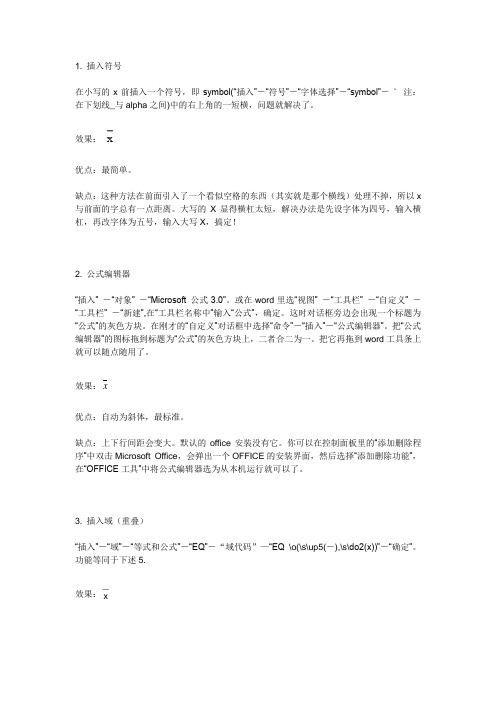
在小写的x前插入一个符号,即symbol(“插入”-“符号”-“字体选择”-“symbol”-` 注:在下划线_与alpha之间)中的右上角的一短横,问题就解决了。
效果: x优点:最简单。
缺点:这种方法在前面引入了一个看似空格的东西(其实就是那个横线)处理不掉,所以x 与前面的字总有一点距离。
大写的X显得横杠太短,解决办法是先设字体为四号,输入横杠,再改字体为五号,输入大写X,搞定!2. 公式编辑器“插入” -“对象” -“Microsoft 公式3.0”。
或在word里选“视图” -“工具栏” -“自定义” -“工具栏” -“新建”,在“工具栏名称中”输入“公式”,确定。
这时对话框旁边会出现一个标题为“公式”的灰色方块。
在刚才的“自定义”对话框中选择“命令”-“插入”-“公式编辑器”。
把“公式编辑器”的图标拖到标题为“公式”的灰色方块上,二者合二为一。
把它再拖到word工具条上就可以随点随用了。
效果:x优点:自动为斜体,最标准。
缺点:上下行间距会变大。
默认的office安装没有它。
你可以在控制面板里的“添加删除程序”中双击Microsoft Office,会弹出一个OFFICE的安装界面,然后选择“添加删除功能”,在“OFFICE工具”中将公式编辑器选为从本机运行就可以了。
3. 插入域(重叠)“插入”-“域”-“等式和公式”-“EQ”-“域代码”—“EQ \o(\s\up5(-),\s\do2(x))”-“确定”。
功能等同于下述5.效果:-x“插入”-“域”-“等式和公式”-“EQ”-“EQ \x\to(x)”-“确定”。
效果:x优点:不用安装公式编辑器。
可以通过改变参数来改变横杠的高低。
缺点:上下行间距会变大。
5. 合并字符“格式”---“中文版式”---“合并字符”:在中文输入界面下输入破折号,删去一半(破折号分为两部分的),输入大写X ,点击确定。
然后出现一个不好看的平均数,没关系。
鼠标指上,单击右键,选“切换域代码”,然后删除域代码的括号内破折号后面的半个空格和X 前面的半个空格,然后再“切换域代码”,成功了!放大字体直到合适为止。
word里面上划线怎么打出来

word里面上划线怎么打出来在日常使用 Word 文档进行编辑时,我们常常会遇到需要输入各种特殊符号的情况,上划线就是其中之一。
那么,在 Word 里面上划线究竟怎么打出来呢?接下来,我将为您详细介绍几种常见且实用的方法。
方法一:使用快捷键在 Word 中,我们可以通过快捷键来输入上划线。
首先,将光标定位到您想要输入上划线的位置,然后同时按下“Ctrl + Shift +=”组合键,此时您会发现光标所在位置的输入模式切换到了上标模式,接着输入您想要添加的字符,比如字母、数字或符号等,输入完成后再次按下“Ctrl + Shift +=”组合键即可退出上标模式。
需要注意的是,这种方法输入的上划线是与字符一同作为上标的形式出现的,如果您只想单独输入上划线而不改变字符的位置,这种方法可能不太适用。
方法二:利用插入符号功能打开 Word 文档,点击“插入”选项卡,在“符号”组中找到“符号”按钮并点击,在弹出的下拉菜单中选择“其他符号”。
在打开的“符号”对话框中,选择“子集”为“拉丁语-1 增补”,然后在下方的符号列表中找到上划线符号(通常在比较靠后的位置),选中它后点击“插入”按钮即可将上划线插入到文档中。
如果您需要多次使用上划线符号,可以点击“快捷键”按钮,为其设置一个方便记忆的快捷键,以便在后续的操作中快速输入。
方法三:使用公式编辑器如果您需要输入较为复杂的上划线,例如带有特定长度、样式或与其他字符组合的上划线,那么使用 Word 中的公式编辑器会是一个不错的选择。
点击“插入”选项卡,在“符号”组中找到“公式”按钮并点击,在弹出的下拉菜单中选择“插入新公式”。
此时,会在文档中出现一个公式编辑框,在公式编辑框中,点击“导数符号”下拉菜单,选择“顶线”,然后在顶线下方的输入框中输入您想要添加上划线的内容即可。
公式编辑器提供了丰富的自定义选项,您可以根据需要调整上划线的样式、粗细、颜色等。
方法四:利用域代码在 Word 中,还可以通过域代码来实现输入上划线的效果。
word里面上划线怎么打出来

word里面上划线怎么打出来哎呀,这可是个让人头疼的问题啊!你说,咱们这个word文档里上划线怎么打出来呢?我可是费了九牛二虎之力才找到这个答案的!今天,我就来给你讲讲,如何在word里面打出上划线的字。
别着急,听我慢慢说,保证你一听就会!咱们得打开word文档,把你想打上划线的字输入进去。
然后,你会发现,这些字没有上划线哦!别急,我来告诉你,怎么给它们加上上划线。
其实,方法很简单,只要按下键盘上的“Ctrl”和“U”键就可以了!是不是很神奇啊?不过,你得注意一下,这两个键要一起按才行哦!那么,问题又来了,为什么有时候按下“Ctrl”和“U”键没有反应呢?这可就有点儿复杂了。
其实,这个问题涉及到很多方面,比如你的电脑系统、word版本等等。
不过,总的来说,只要你的电脑系统和word版本都是最新的,那么按下“Ctrl”和“U”键肯定可以打出上划线的字的!好了,现在你知道怎么在word里面打出上划线的字了吧?那接下来,我就来给你讲讲,如何在word里面给一段文字加上下划线。
这个方法可比给单个字加划线简单多了!你只需要选中你想加下划线的文字,然后按下键盘上的“Ctrl”和“U”键就可以了!是不是非常简单呢?不过,有的人可能会问:“我想要给一段文字都加上下划线怎么办呢?”这个问题也很简单,你只需要选中这段文字,然后按下键盘上的“Ctrl”和“U”键即可!如果你想要取消下划线,也是一样的操作方法。
只需要再次按下“Ctrl”和“U”键即可!那么,你知道了吗?在word里面加划线其实是一件非常简单的事情!只要你掌握了正确的方法,就可以轻松地给文字加上各种划线啦!不过,我还得提醒你一句:虽然加划线很简单,但是你还是要认真对待你的文字哦!毕竟,一个好的文档不仅仅是内容好,排版也很重要的嘛!所以,下次你在写文档的时候,一定要注意一下排版哦!我得告诉你一个小秘密:其实,我这个人很懒的!所以,我一般都会用一些快捷键来帮助我完成这些操作。
【优质】word怎么添加上划线-范文模板 (4页)
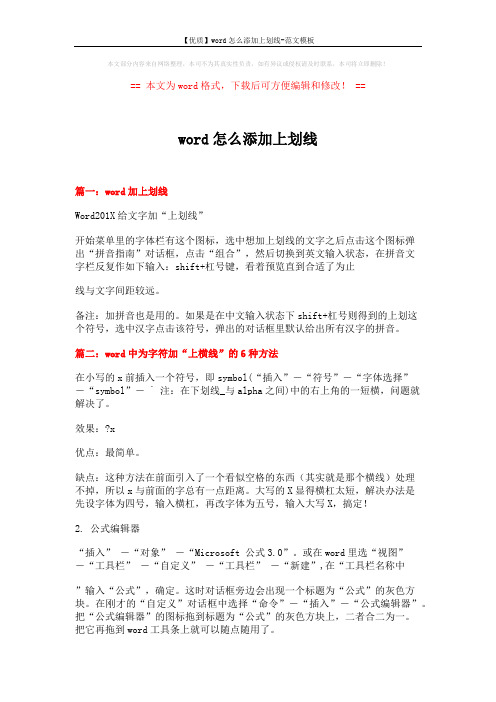
本文部分内容来自网络整理,本司不为其真实性负责,如有异议或侵权请及时联系,本司将立即删除!== 本文为word格式,下载后可方便编辑和修改! ==word怎么添加上划线篇一:word加上划线Word201X给文字加“上划线”开始菜单里的字体栏有这个图标,选中想加上划线的文字之后点击这个图标弹出“拼音指南”对话框,点击“组合”,然后切换到英文输入状态,在拼音文字栏反复作如下输入:shift+杠号键,看着预览直到合适了为止线与文字间距较远。
备注:加拼音也是用的。
如果是在中文输入状态下shift+杠号则得到的上划这个符号,选中汉字点击该符号,弹出的对话框里默认给出所有汉字的拼音。
篇二:word中为字符加“上横线”的6种方法在小写的x前插入一个符号,即symbol(“插入”-“符号”-“字体选择”-“symbol”- ` 注:在下划线_与alpha之间)中的右上角的一短横,问题就解决了。
效果:?x优点:最简单。
缺点:这种方法在前面引入了一个看似空格的东西(其实就是那个横线)处理不掉,所以x与前面的字总有一点距离。
大写的X显得横杠太短,解决办法是先设字体为四号,输入横杠,再改字体为五号,输入大写X,搞定!2. 公式编辑器“插入” -“对象” -“Microsoft 公式3.0”。
或在word里选“视图”-“工具栏” -“自定义” -“工具栏” -“新建”,在“工具栏名称中”输入“公式”,确定。
这时对话框旁边会出现一个标题为“公式”的灰色方块。
在刚才的“自定义”对话框中选择“命令”-“插入”-“公式编辑器”。
把“公式编辑器”的图标拖到标题为“公式”的灰色方块上,二者合二为一。
把它再拖到word工具条上就可以随点随用了。
效果:x优点:自动为斜体,最标准。
缺点:上下行间距会变大。
默认的office安装没有它。
你可以在控制面板里的“添加删除程序”中双击Microsoft Office,会弹出一个OFFICE的安装界面,然后选择“添加删除功能”,在“OFFICE工具”中将公式编辑器选为从本机运行就可以了。
添加文本框及划线

1.新建一个word文档,然后选择“插入”选项卡下面的“文本框”选项,点击下面的小
三角按钮,在弹出的框中选择“绘制文本框”,如下图红框标注部分
2.然后将“+”图标放到要添加文本框的地方,按下鼠标左键,然后拖动,然后根据自己
的需要绘制一个大小合适的矩形框,如下图所示
3.用鼠标点击文本框内部,即可以在文本框内部输入相应的信息,如下图
在文本框内部点击鼠标左键之后,光标就会定位到上图中红框标示的部分
在输入信息之后,对文本框中的内容也可以用字体编辑很正文的编辑是一样的
4.在两个文本框之间加线是用“插入”选项卡下的“形状”选项,点击下面的小三角按钮,
在弹出的框中选择需要的形状,因为你给的例子里面没有箭头,所以就选择红框所示的线
5.然后将“+”图标放到要添加线段的地方,拖动就可以了。
在WPS 2003中给文字添加上划线

在WPS 2003中给文字添加上划线
宋志明
【期刊名称】《电脑知识与技术-经验技巧》
【年(卷),期】2007(000)001
【摘要】在文档编辑过程中,有时会需要给部分文字添加上划线。
那么。
如果使用WPS 2003编辑文档,这个上划线该如何添加呢?以下几种方法也许可以帮您解决这个问题。
【总页数】2页(P45-46)
【作者】宋志明
【作者单位】无
【正文语种】中文
【中图分类】TP317
【相关文献】
1.未来教室环境下信息技术课堂教学研究r ——以"WPS文字:插入图片"课堂教学为例 [J], 范竹青
2.Word2003中给文字添加上划线的几种方法 [J], 颜姜慧
3.为WPS文字添加UOF关联 [J], 小刚(文/图)
4.Word中为文字添加上划线 [J], 无
5.WPS文字处理软件中的表格应用技巧 [J], 孙兆宽
因版权原因,仅展示原文概要,查看原文内容请购买。
word怎么在文字下面加一条横线

联想ThinkVision
Windows7
Word2020
方法/步骤
1.点击下框线字母U
用Word打开文档,在开始菜单栏中点击下框线字母U。
2.添加成功
设置之后,文字下面横线添加成功。
END
方法/步骤2
1.点击下边框
用Word打开文档,在开始菜单栏中点击小方格,选择下划线开始菜单栏中点击下划线字母u或者用word打开文档在开始菜单栏中点击小方格选择下划线都可以在文字下面添加横线
word怎么在文字下面加一条横线
在文字下面加一条横线可以在开始菜单栏中点击下划线字母U,或者用Word打开文档,在开始菜单栏中点击小方格,选择下划线,都可以在文字下面添加横线。
返回文档,word中文字下面添加横线成功。
END
Word中为文字添加上划线

Word中为文字添加上划线
无
【期刊名称】《网友世界》
【年(卷),期】2005(000)001
【摘要】在用Word编辑文档时,有时会为文字添加上划线。
添加上划线不像添加下划线那么容易,但可以通过Word的“拼音指南”功能来间接实现。
选中要添加上划线的文字,选择“格式”菜单中“中文版式”的“拼音指南”,在打开的“拼音指南”对话框中。
这时选中的文字会出现在“基准文字”栏中,单击“组合”。
【总页数】1页(P38)
【作者】无
【作者单位】无
【正文语种】中文
【中图分类】TP317.2
【相关文献】
1.给Word中的文字加上上划线 [J], 大象
2.在WPS 2003中给文字添加上划线 [J], 宋志明
3.让Word下划线yu文字距离更远 [J], 姚琼
4.在Word中插进文字上划线 [J], 龙虾
5.Word2003中给文字添加上划线的几种方法 [J], 颜姜慧
因版权原因,仅展示原文概要,查看原文内容请购买。
